—
Si está experimentando el frustrante problema de que su PC con Windows 11 se suspenda aleatoriamente, no está solo. Muchos usuarios han informado de este problema y puede ser causado por una variedad de factores. La buena noticia es que existen varias soluciones que pueden ayudarlo a solucionar este problema y evitar que su computadora entre en modo de suspensión inesperada. En este artículo sobre”TNGD”, exploraremos algunos métodos efectivos para evitar que su PC con Windows 11 entre en suspensión al azar. Sin más preámbulos, ¡comencemos!
Cómo arreglar una PC con Windows 11 que se duerme aleatoriamente
¿Estás cansado de que tu computadora entre constantemente en modo de suspensión sin tu permiso? Sé lo frustrante que puede ser cuando estás en medio de algo importante y tu PC decide tomar una siesta.
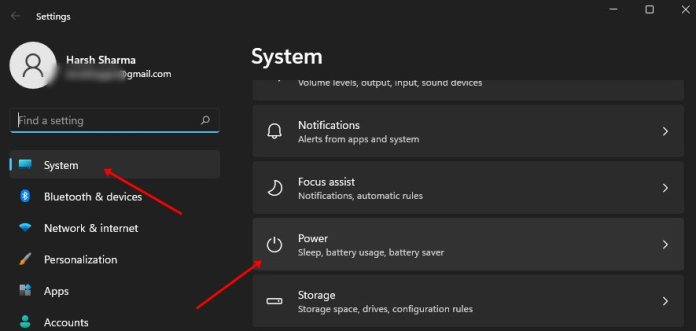
Afortunadamente, hay algunas soluciones fáciles para este problema, y yo estar feliz de discutirlos con usted. ¡Trabajemos juntos para asegurarnos de que su computadora permanezca despierta y lista para cualquier tarea para la que la necesite!
Paso 1: cambie el plan de energía
Si ha estado experimentando este problema, probablemente se deba a un plan de energía configurado incorrectamente. Para resolver este problema, puede ajustar su plan de energía para permitir más tiempo de sueño. Para lograrlo, siga las instrucciones que se proporcionan a continuación:
Use el método abreviado de teclado Tecla de Windows + I para iniciar la aplicación Configuración. De la lista de opciones, seleccione Sistema, seguido de Alimentación y batería.–
Haga clic en la flecha junto a la sección Pantalla y suspensión para expandirla. Seleccione el menú desplegable junto a”Con batería, poner mi dispositivo en reposo después de“y elija 10 o 15 minutos. Repita lo mismo para”Cuando esté enchufado, ponga mi dispositivo en modo de suspensión después“.
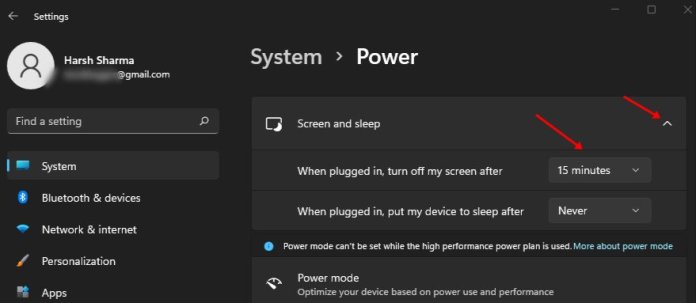
Paso 2: actualice Windows
Este problema también puede deberse a actualizaciones pendientes. Para resolverlo, intente actualizar su sistema operativo Windows. A continuación se muestra un procedimiento dado sobre cómo hacerlo.
Abra la función”Actualización de Windows“buscándola con la tecla de Windows. Una vez que se abra, haga clic en el botón”Buscar actualizaciones“para iniciar una búsqueda de actualizaciones disponibles.
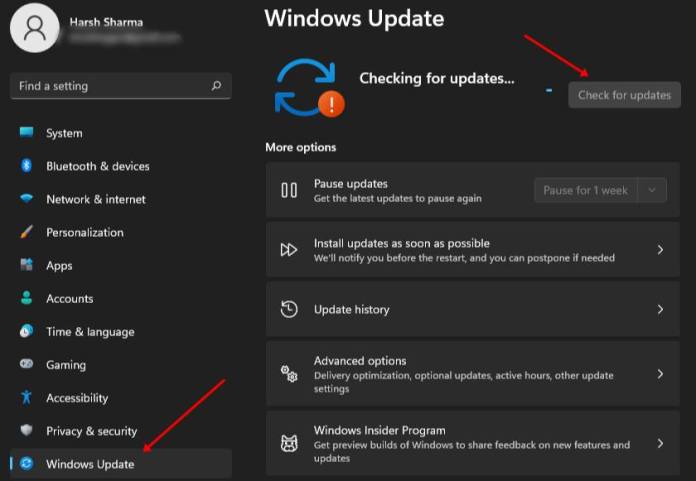
Continúe con la descarga e instalación de todas las actualizaciones disponibles y reinicie su computadora después de completar la instalación.
Paso 3: Ejecute el Solucionador de problemas de energía
—
En caso de que haya encontrado problemas relacionados con la energía en su computadora, una posible solución es ejecutar el Solucionador de problemas de energía. A continuación se muestran los pasos para ejecutar el solucionador de problemas de energía:
Haga clic en la tecla de Windows y luego haga clic en el ícono Configuración. Dentro de la ventana Configuración, seleccione la opción Sistema y luego elija Solucionar problemas de la lista. Busque la opción Otros solucionadores de problemas, haga clic en ella y luego seleccione el Solucionador de problemas de energía.
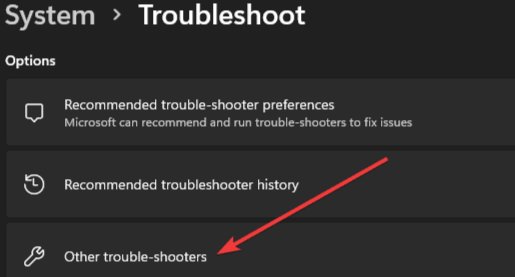
Haga clic en el botón Ejecutar ubicado junto al Solucionador de problemas de energía y siga las instrucciones que aparecen en la pantalla para completar el proceso de solución de problemas.
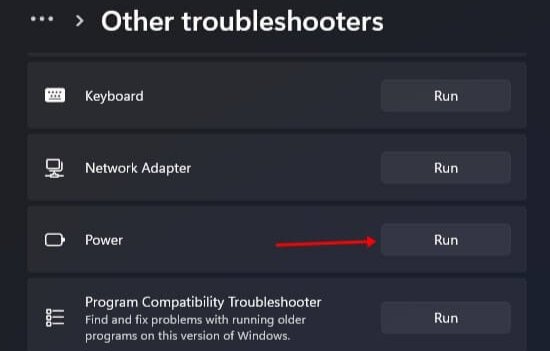
Paso 4: deshabilite la hibernación
Si su PC está configurada para hibernar, podría ser la causa de que entre en suspensión al azar en Windows 11 Para resolver este problema, puede desactivar la hibernación. Estos son los pasos que puede seguir para hacerlo:
Ubique y presione la tecla de Windows en su teclado. Luego, use la barra de búsqueda para encontrar la opción Editar plan de energía y ábrala. Una vez que se abra la ventana Editar plan de energía, haga clic en la opción denominada Cambiar configuración avanzada de energía. Dentro de la ventana Configuración avanzada de energía, ubique y haga doble clic en la opción Suspender para expandirla. Luego, expanda la opción Hibernar haciendo clic en ella. Tanto para la configuración Con batería como Conectado, seleccione la opción etiquetada como Nunca.
Paso 5: actualice el controlador de gráficos
—
Actualizar el controlador de gráficos puede resolver el problema de una PC con Windows 11 que ingresa aleatoriamente al modo de suspensión, lo que también puede ocurrir debido a Conductores gráficos. A continuación, le mostraremos cómo actualizar el controlador de gráficos de su PC.
Haga clic en el ícono Inicio con el botón derecho del mouse y seleccione Administrador de dispositivos en el menú emergente. Haga doble clic en Adaptadores de pantalla para expandir la categoría. Haga clic con el botón derecho en el controlador gráfico que desea actualizar y elija Actualizar controlador en el menú contextual. Haga clic en la opción”Buscar automáticamente software de controlador actualizado“y espere a que el sistema busque e instale las actualizaciones disponibles.
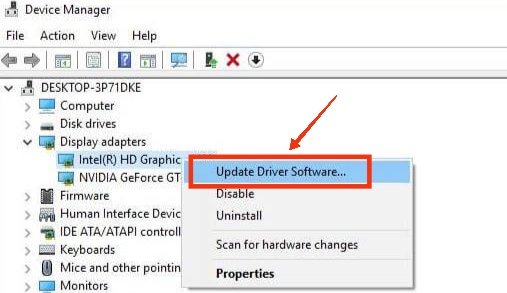
Nota: si hay dos controladores gráficos en la lista, repita los pasos 3 y 4 para actualizarlos a ambos.
Conclusión
La suspensión aleatoria de una PC con Windows 11 puede ser frustrante, pero es un problema que se puede resolver con algunos pasos de solución de problemas. Con las soluciones proporcionadas en este artículo, puede disfrutar de una experiencia informática ininterrumpida sin que su PC entre en modo de suspensión al azar. Si el problema persiste, buscar ayuda profesional puede ayudar a resolverlo.
Artículos relacionados
—